USB 3.0 on nopeampi kuin USB 2.0, joka on uuden standardin koko kohta. Jos ostat USB-tallennuslaitteen tänään, se on todennäköisesti USB 3.0. Suurin osa laitteista, jos ne ovat nyt saatavana, ovat uudemmalla standardilla, mutta USB 3.0 -laite ei riitä takaamaan, että todella saavutat luvatun USB 3.0 -nopeuden.
USB 3: n saamiseksi.0 nopeus Windows 10: ssä, tarvitset kolme asiaa; USB 3.0 -portti, USB 3.0 -laite ja sitä tukeva kytkentäkaapeli. Jos sinulla on ongelmia USB 3.0 -laitteen kanssa, nämä ovat kolme tärkeintä komponenttia, jotka sinun on tarkistettava.
USB 3.0 -nopeuden vianetsintä
Ennen kuin aloitat, sinun on ensin tarkistettava mitänopeudella, jonka saat laitteesi kanssa. Voit tehdä tämän ja USB 3.0: n ongelmien vianmääritykseen lataamalla ilmaisen sovelluksen nimeltä USB Device Tree Viewer.
Tarkista USB-siirtonopeus
Liitä USB-laite ja suorita USB Device Tree Viewer. Valitse laitteesi vasemmanpuoleisesta sarakkeesta ja vieritä alas oikeanpuoleisessa ruudussa olevaan Yhteystiedot V2-osioon. Etsiä DevIsOpAtSsOrHigher ja DevIsSsCapOrHigher. Molemmilla pitäisi olla arvo 1 totta. Jos ei, et saa luvattua USB 3.0 -nopeutta.

Tarkista USB-portit
Vaikka USB-portit ovat nyt kaikki USB 3.0, sinulla voi edelleen olla yksi taaksepäin yhteensopiva portti vanhemmille USB 2.0 -laitteille, tai järjestelmäsi saattaa olla vain tarpeeksi vanha, jotta sillä olisi vain yksi USB 3.0 -portti, kun taas kaikki muut ovat USB 2.0.
Satama voidaan tarkistaa kahdella tavalla. Ensimmäinen on tarkastelemalla järjestelmän portin vieressä olevaa symbolia ja viittaamalla siihen alla olevasta kuvasta.
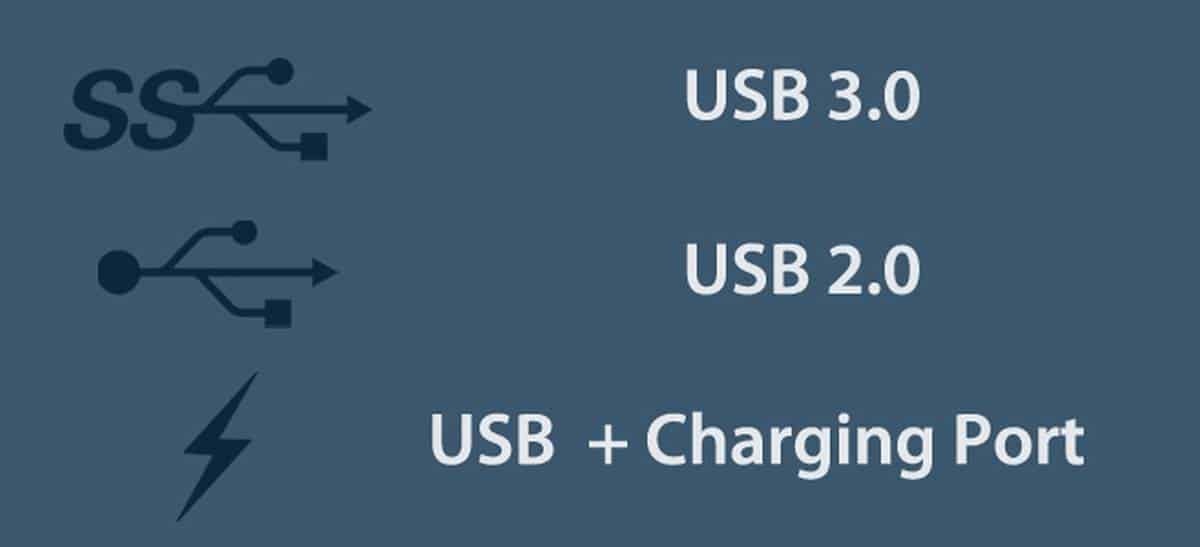
Toinen tapa on tarkistaa USB-laitteellaPuunkatseluohjelma. Liitä laite, valitse se ja tarkista USB-portti-osiossa Ominaisuudet-arvo. USB 3.0 -portin pitäisi olla 0x03. Jos sitä ei ole, laite on kytkettävä toiseen porttiin, ts. USB 3.0 -porttiin.
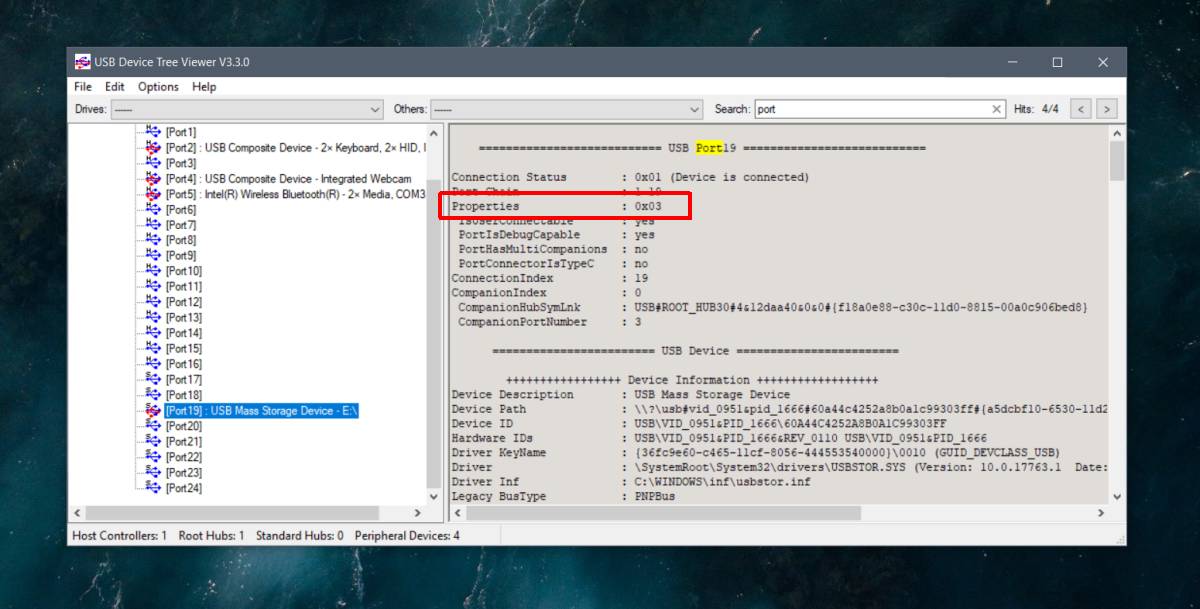
On mahdollista, että USB-portti näyttää olevan 3.0 visuaalisesti, ts. Sen vieressä on oikea symboli tai se on sininen, mutta sovellus ilmoittaa pienemmän nopeuden. Tämä tarkoittaa porttiongelmaa, yleensä laitteisto-ongelmaa. Saattaa olla, että satama on irronnut, jolloin koet myös muita ongelmia sen kanssa.
Tarkista laite
Sinun on varmistettava, että laite todellatukee USB 3.0: ta. Se voi sanoa niin laatikossaan, mutta jos olet ostanut koppaamattoman laitteen, jolla ei ole nimeä, tiedot eivät välttämättä ole oikeita. Jälleen kerran, USB Device Tree Viewer voi auttaa sinua tarkistamaan, onko laite USB 2.0 tai USB 3.0.
Tarkista kytkentäkaapeli
Viallinen kaapeli, löysä kaapeli tai kaapelijoka ei tue USB 3.0: ta, kaikki voivat johtaa USB 3.0 -laitteesi tehottomuuteen. Ainoa tapa tarkistaa se on vaihtaa se toisella. Jos laite kytketään suoraan järjestelmään, ts. Ilman kaapelia, kuten monet USB-asemat tekevät, tämä ei selvästikään ole tekijä.
Vaihda kaapeli ja tarkista sitten laitteen nopeus ja yhteysnopeus.
Ongelmien korjaaminen
Kaapelin lisäksi voit tehdä vain vähänUSB 3.0 -nopeusongelmien korjaamiseksi. Jos sinulla ei ole 3.0-porttia, et voi vain lisätä sitä tai päivittää 2.0-porttia. Samoin, jos laitteesi ei ole 3.0, et voi myöskään päivittää sitä.
Jos sinulla on ongelmia porttien kanssa, se voi ollakannattaa antaa jonkun katsoa järjestelmääsi. On aina hyvä idea muuttaa portteja, jos sinulla on USB 3.0 -portti säästääksesi, ja sinun tulee välttää latausportin käyttöä aina kun mahdollista.










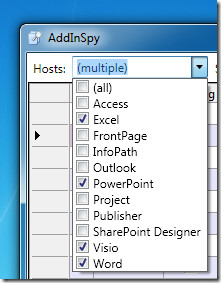


Kommentit